2023-9-12 周宇翔 高級程式開發員
最後由王麗娜於 2024-1-9進行了更新
摘要
了解如何在沒有密碼的情況下在 HP Stream 筆記本電腦上執行出廠重置。按照這些簡單的步驟即可輕鬆完成流程
您的 HP Stream 筆記本電腦是否被鎖定並且忘記了密碼?別擔心,你並不孤單。許多用戶發現自己處於這種令人沮喪的境地,無法訪問自己的設備。幸運的是,有一種方法可以在不需要密碼的情況下對 HP Stream 執行出廠重置。在本文中,我們將指導您完成重置 HP Stream 筆記本電腦並重新訪問電腦的步驟。因此,如果您準備好重新控制設備,請讓我們深入了解如何在不使用密碼的情況下重置 HP Stream。
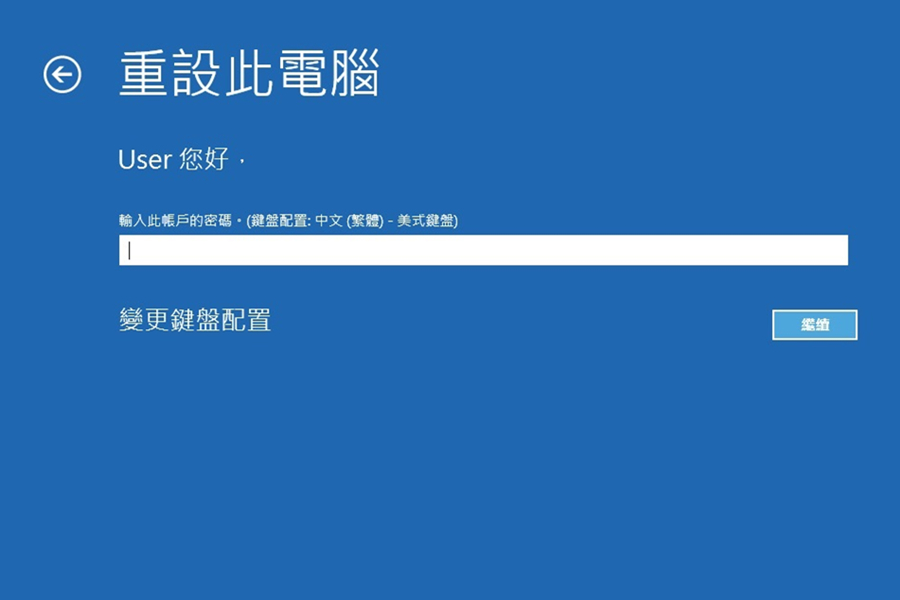
恢復出廠設定所需的密碼
HP Stream 筆記本電腦恢復出廠設定所需的密碼實際上是 Windows 帳戶密碼 。這是您用於登錄 Windows 操作系統的密碼。通過詢問 Windows 帳戶密碼,系統確保只有授權用戶才能啟動恢復出廠設定過程。這可以防止未經授權的個人訪問個人數據並可能濫用這些數據。
密碼存儲位置
存儲此密碼的位置與其他 Windows 帳戶相同。 Windows 使用 SAM 文件來存儲此密碼。
如何重置此密碼
您可以使用Windows內置密碼重置盤、第三方Windows密碼盤(如:Offline NT OfflineRegistry Editor、Renee PassNow 、Ophcrack等…)、Windows安裝介質來重置Windows帳戶密碼。
清楚了解 HP Stream 筆記本電腦恢復出廠設定的密碼要求可以幫助用戶解決任何問題並確保其個人數據的安全。
要在 HP Stream 筆記本電腦上重置出廠重置密碼,您可以使用名為 Renee PassNow 的可靠且用戶友好的軟件。這個強大的工具讓您只需幾個簡單的步驟即可重置密碼。請按照以下說明了解如何有效使用Renee PassNow:
溫馨提示如果您的帳戶是 Microsoft 帳戶,Renee PassNow 會將該帳戶轉換為本地帳戶。重置登錄密碼後,您需要重新將您的帳戶連接到您的Microsoft帳戶。
要使用 Renee PassNow 重置您的 Windows 密碼,請按照以下步驟操作:
第 1 步:下載並安裝Renee PassNow
首先從官方網站下載 Renee PassNow 並將其安裝在您可以訪問的另一台電腦上。您可以根據您電腦的操作系統選擇合適的版本。
Renee Passnow - 專業系統救援軟體

快速密碼重設移除過程100%安全,僅需5分鐘,即可快速掌控您的電腦。
支援移除多種帳號密碼可移除管理員帳號及一般本機帳號的密碼。
微軟帳號也可快速登入可將Windows 支援移除10/8.1/8的Microsoft帳號(微軟帳號)轉換為本機帳號,助您快速進入系統。
無損作業系統密碼移除過程不會對帳號內的檔案或作業系統造成任何的損壞。操作簡單易懂,無需相關專業知識即可獨立操作。
多功能拯救檔案內建檔案救援及檔案轉移功能,無需系統即可救援及轉移硬碟內的檔案資訊。
新版本Renee Passnow支援UEFI啟動環境,支援更多型號的筆電及超極本。
適用Windows 10, 8.1, 8, 7, Vista, XP。
快速密碼重設移除過程100%安全,僅需5分鐘,即可快速掌控您的電腦。
支援移除多種帳號密碼可移除管理員帳號及一般本機帳號的密碼。
微軟帳號也可快速登入可將Windows 支援移除10/8.1/8的Microsoft帳號(微軟帳號)轉換為本機帳號,助您快速進入系統。
微軟帳號也可快速登入可將Windows 支援移除10/8.1/8的Microsoft帳號(微軟帳號)轉換為本機帳號,助您快速進入系統。
第 2 步:創建可啟動 USB 或 CD/DVD
啟動Renee Passnow並將USB閃存驅動器或空白CD/DVD插入電腦。選擇創建可啟動媒體的選項。按照螢幕上的說明完成該過程。

第 3 步:從可啟動媒體啟動鎖定的電腦
將可啟動USB隨身碟或 CD/DVD 插入鎖定的 Windows 電腦。重新啟動電腦並按相應的鍵(通常是 F2 或Del)進入 BIOS 設定(請參閱下表)。配置啟動順序,將可啟動媒體設定為首位。
常用電腦:
| BIOS名稱 | 進入啟動菜單方法 |
|---|---|
| HP | Esc/ F9 啟動Boot Menu,Esc/F10啟動Storage tab/ Boot Order/ Legacy Boot Sources |
| ASUS | 適用於 PC 的 DEL 或 F2/用於主機板的 DEL 或 F2 |
| Acer | DEL or F2 |
| Dell | F12 或 F2 |
| ECS | DEL |
| Gigabyte / Aorus | DEL 或 F2 |
| Lenovo (Consumer Laptops) | F2 或 Fn + F2 |
| Lenovo (Desktops) | F1 |
| Lenovo (ThinkPads) | Enter鍵然後F1 |
| MSI | DEL |
| Microsoft Surface Tablets | 按住電源和音量調節高按鈕 |
| Origin PC | F2 |
| Samsung | F2 |
| Toshiba | F2 |
| Zotac | DEL |

第 4 步:選擇PassNow!功能
從可啟動媒體成功啟動後,作業系統將載入Renee Passnow。從出現的功能界面中選擇“ PassNow! ”。

第 5 步:重置密碼
選擇您要重置密碼的用戶帳戶。然後,單擊“清除密碼”按鈕。 Renee Passnow將刪除或重置所選用戶帳戶的密碼。

第 6 步:重新啟動電腦
重置密碼後,從 PC 中取出可啟動媒體並重新啟動電腦。您現在無需密碼即可登錄 Windows 帳戶。
恭喜!您已成功使用 Renee PassNow 在 HP Stream 筆記本電腦上重置出廠重置密碼。您現在可以不受任何密碼限制地訪問您的筆記本電腦。請記住創建新密碼以確保您的設備的安全。
優點:
- 用戶友好的軟件
- 允許通過簡單的步驟重置密碼
- 可以將 Microsoft 帳戶轉換為本地帳戶
缺點:
- 需要購買許可證
重置 HP Stream 筆記本電腦密碼的另一種有效方法是使用 Ophcrack。這個強大的工具利用一種稱為暴力攻擊的先進技術來破解密碼。如果您忘記了密碼並且無法訪問您的筆記本電腦,它特別有用。
要使用 Ophcrack,請按照以下分步說明進行操作:
第 1 步:下載並安裝Ophcrack
要使用 Ophcrack,您首先需要下載並將其安裝到另一台可以訪問互聯網的電腦上。安裝後,使用 Ophcrack 創建可啟動 USB 或 CD/DVD,以便在鎖定的 Windows 10 桌面上運行它。
第 2 步:選擇並下載正確的表格
Ophcrack 需要彩虹表來破解密碼。這些表包含針對各種可能的密碼的預先計算的哈希值。根據您使用的 Windows 版本選擇適當的表。在本例中,選擇適用於 Windows XP 的表。

第 3 步:啟動 Ophcrack
準備好可啟動設備後,將其插入華碩筆記本電腦並重新啟動電腦。筆記本電腦啟動時,您需要訪問啟動菜單,這通常可以通過在啟動過程中按指定鍵(例如 F2、F8 或 F12)來完成。從菜單中選擇可啟動設備,Ophcrack 軟件將開始加載。

第 4 步:開始密碼恢復過程
選擇正確的表後,單擊 “Load”按鈕將它們加載到 Ophcrack 中。然後,單擊 “Crack” 按鈕開始密碼恢復過程。 Ophcrack 將開始分析哈希值並嘗試破解密碼

請務必注意,暴力破解密碼可能需要花費大量時間,尤其是在密碼很複雜的情況下。始終建議將此方法用作最後的手段。
通過利用 Ophcrack,您可以成功重置 HP Stream 筆記本電腦的密碼,從而重新獲得對設備及其內容的訪問權限。
優點:
- 有效的密碼重置工具
- 利用先進的暴力攻擊技術
- 忘記密碼時可以破解
缺點:
- 密碼破解過程可能非常耗時
- 應該作為最後的手段使用
一旦您使用Renee PassNow和Ophcrack的選項重置Windows帳戶密碼,您就可以不受任何限制地進行工廠操作。
步驟 1. 從登錄屏幕重新啟動 Windows 11 電腦
要啟動恢復出廠設定過程,您需要首先啟動 Windows 11 電腦。到達登錄屏幕後,您會注意到屏幕右下角有一個電源圖標。按住 Shift 鍵的同時單擊此電源圖標,然後從出現的選項中選擇 重新啟動 。
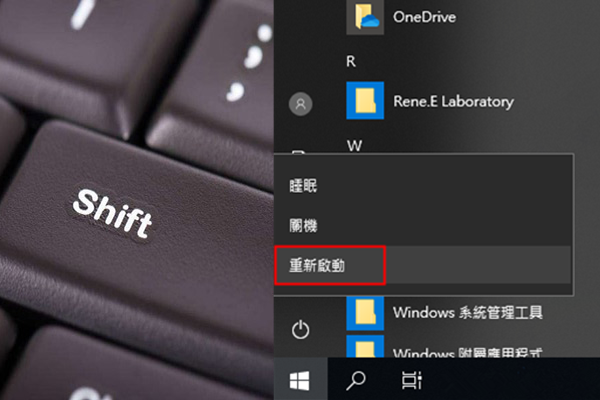
如果您的 HP Stream 筆記本電腦不是 Windows 11,您可以參考下表:
| Windows版本 | 進入Windows恢復環境 |
|---|---|
| Windows XP | Windows 啟動時重複按 F8 |
| Windows 7 | Windows 啟動時重複按 F8 |
| Vista | Windows 啟動時重複按 F8 |
| Windows 8 | 打開電腦/當出現小滾動圓圈時/按住電源按鈕強制關閉電腦。重複上述操作2~3次,直至出現“選擇選項”界面/點擊“疑難排解”。 |
| Windows 10 | 打開電腦/當出現小滾動圓圈時/按住電源按鈕強制關閉電腦。重複上述操作2~3次,直至出現“選擇選項”界面/點擊“疑難排解”。 |
| Windows 11 | Windows 登錄屏幕中的 Shift + 重新啟動鍵 |
步驟 2.進入Windows恢復環境
然後電腦將重新啟動,您將看到一個標題為“ 選擇選項 ”的藍屏。在此屏幕中,單擊 “疑難排解” ,然後單擊標有“重置此電腦”的選項。在這裡,您可以根據您的喜好選擇保留文件或刪除所有內容。通過選擇“ 刪除所有內容 ”選項,您可以確保完全恢復出廠設定,這將刪除您的所有個人文件和設定。
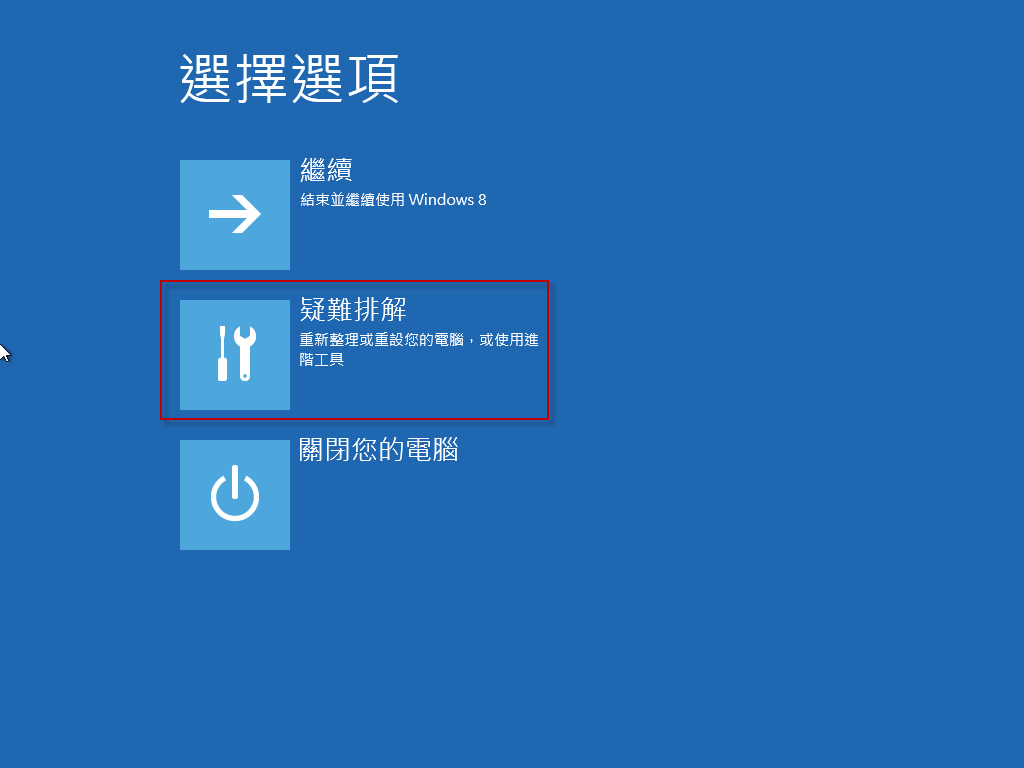
步驟 3. 恢復出廠設定
選擇所需的選項後,重置過程將開始,電腦將自行恢復到原始出廠設定。此過程可能需要一些時間,因此建議保持耐心並不要中斷該過程。
恢復出廠設定完成後,您的 HP Stream 筆記本電腦將重新啟動並啟動,就像全新筆記本電腦一樣。您將需要完成初始設定過程,包括創建新用戶帳戶和配置系統設定。
請記住,執行恢復出廠設定將刪除您的所有個人數據,因此在繼續操作之前進行備份至關重要。此外,請確保您有權訪問重置後要重新安裝的軟件的任何必要的安裝介質或產品密鑰。
溫馨提示在執行恢復出廠設定之前,請務必備份您的個人數據。




